Определив лучшую программу для очистки и оптимизации компьютера и найдя идеальный по своим меркам видеоплеер, пользователь может спокойно продолжать работать или пойти дальше и узнать, где хранится история браузеров, запуска программ и просмотра файлов. Такой интерес поможет не только восстановить нужную информацию, но и сохранить конфиденциальность. Как просмотреть историю на своём ПК — попробуем разобраться.
Как посмотреть историю посещения сайтов?
Найти историю посещения веб-страниц в браузере не сложнее, чем установить пароль на компьютер или ноутбук; достаточно открыть программу для просмотра интернет-ресурсов — увидеть журнал визитов за сегодня, прошедшую неделю или месяц можно непосредственно в приложении.
Важно: информация о последних действиях на сайтах хранится в папках браузеров на жёстком диске и может быть получена без запуска программы, однако пользоваться ею неудобно — придётся долго искать лог-файл, а затем — приложение для работы с ним.
Юзеру, не желающему тратить время на сложные методы, рекомендуется подключить Wi-Fi к компьютеру и дважды щёлкнуть по иконке браузера — более простого пути, чтобы проверить историю посещений веб-сайтов, не существует.
Как очистить историю Windows 10?
Google Chrome
Чтобы посмотреть, какие сайты были посещены за последнее время в этом популярнейшем браузере, нужно:
- Зайти в программу, найти три вертикальные точки вверху экрана и единожды щёлкнуть по ним левой клавишей мыши.
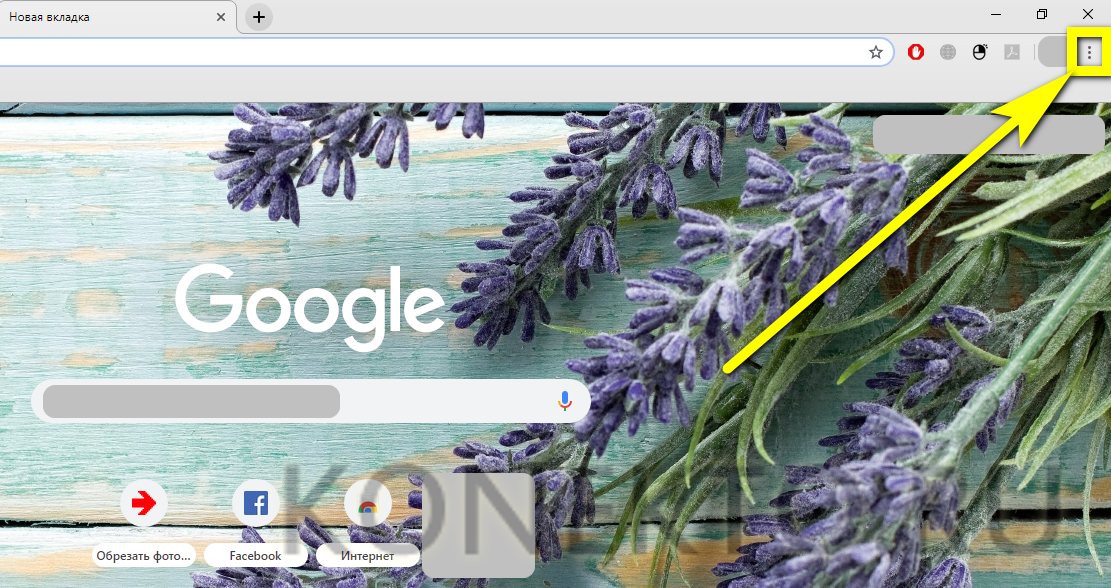
- В открывшемся списке навести курсор на раздел «История» и ознакомиться с перечнем последних посещённых сайтов.
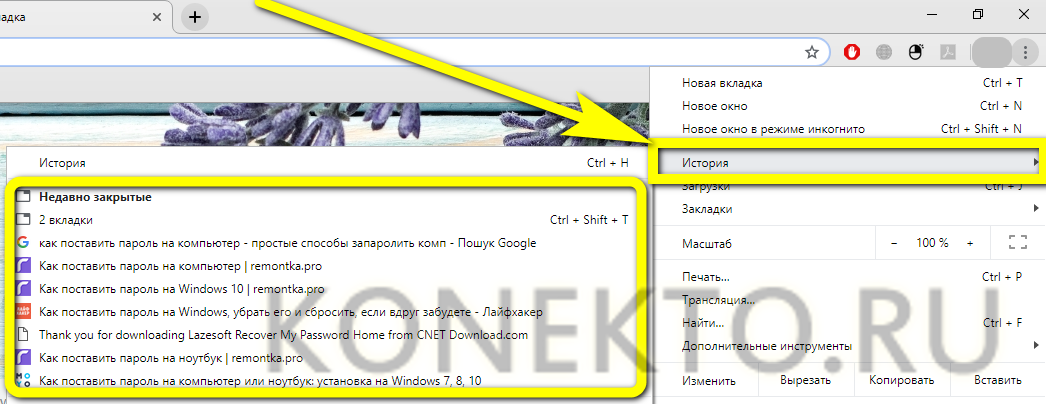
- Чтобы просмотреть данные подробнее, щёлкнуть по названию раздела, размещённому над перечнем, или воспользоваться комбинацией клавиш Ctrl + H. В открывшемся окне появится список последних посещённых интернет-ресурсов за время, прошедшее с последней очистки истории.

Совет: любой из пунктов можно удалить, кликнув по трём точка справа от него и выбрав щелчком мыши соответствующую опцию.
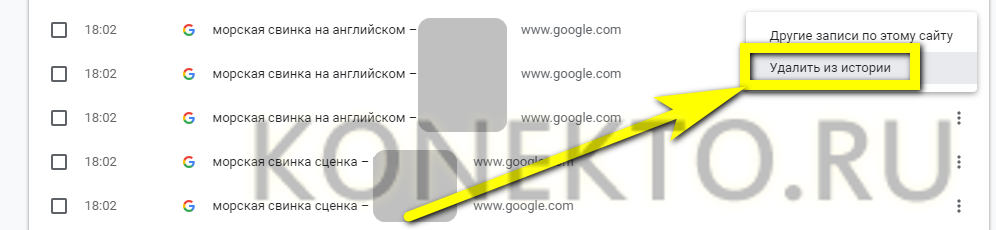
Opera
Чтобы узнать историю посещений сайтов в Opera, необязательно заходить в папку установленного браузера и искать файл журнала; всё, что нужно пользователю:
- Запустить браузер и щёлкнуть по логотипу продукта в левом верхнем углу.
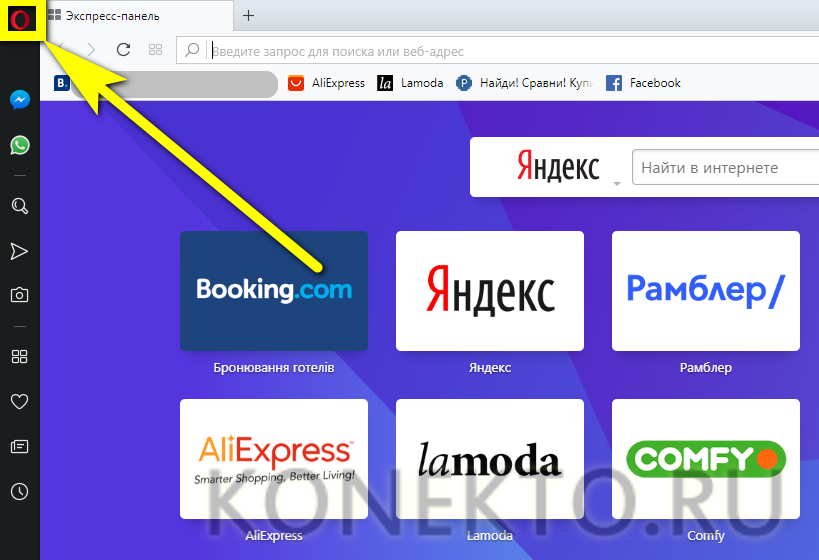
- В открывшемся списке навести указатель мыши на раздел «История» и посмотреть недавно закрытые сайты.
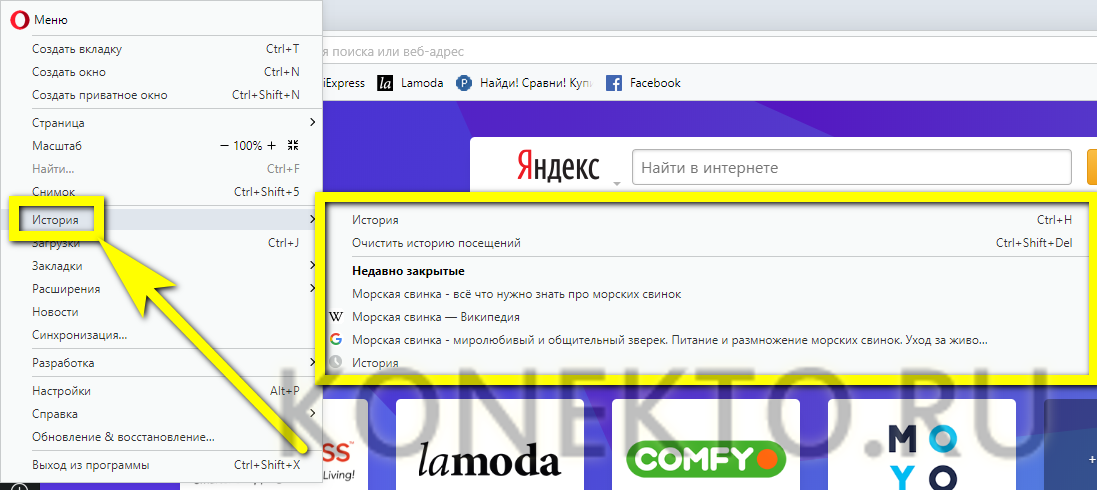
- Перейдя в меню «История» с помощью той же комбинации Ctrl + H, юзер увидит полный список посещённых интернет-ресурсов.
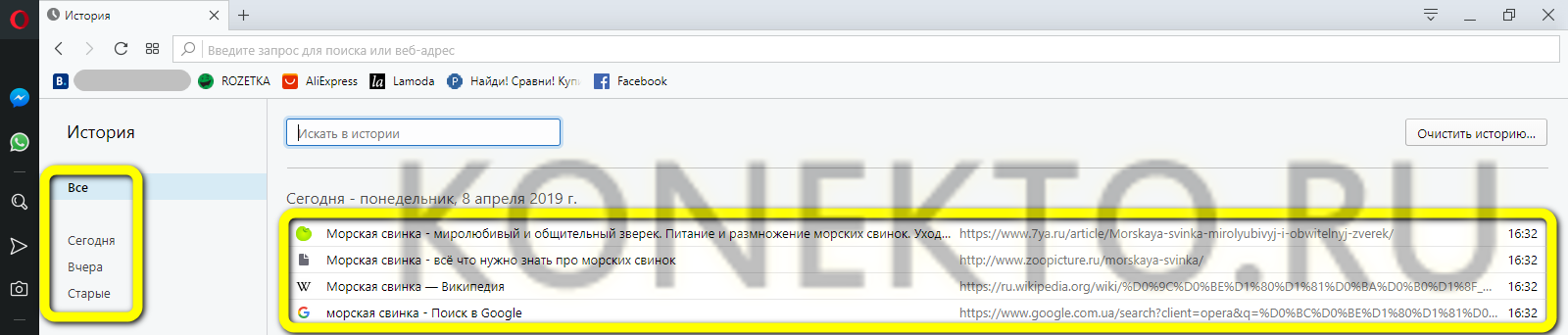
Как узнать время запуска любой программы на компьютере
- Удалить весь список можно, воспользовавшись кнопкой «Очистить историю» в правом верхнем углу страницы.
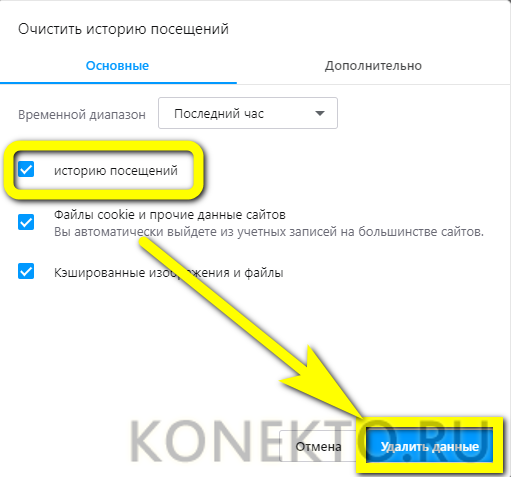
Совет: если не планируется стирать весь журнал посещений, достаточно навести указатель мыши на требующий удаления пункт, найти косой крестик справа и кликнуть по нему — это проще, чем подключить телевизор к ноутбуку.

Firefox
Посмотреть историю посещений в Mozilla Firefox на компьютере можно следующим образом:
- Зайти в браузер и щёлкнуть по размещённому в горизонтальном основном меню разделу «Журнал».
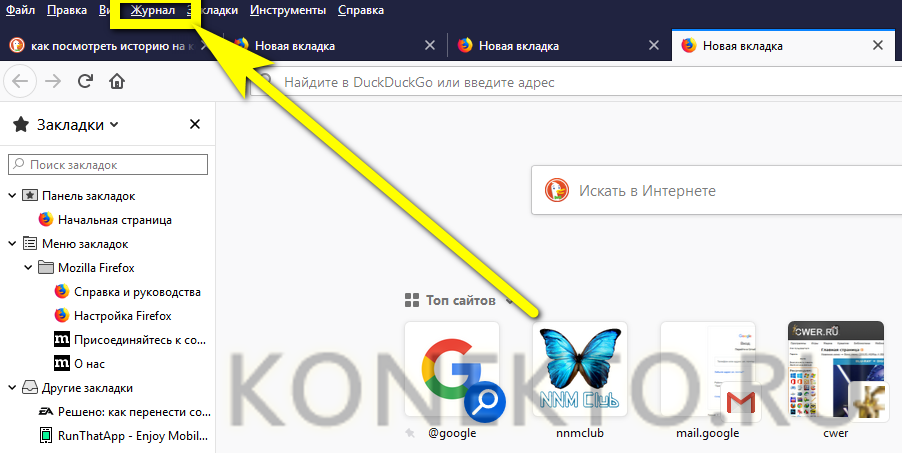
- Ознакомиться со списком последних закрытых вкладок, а при необходимости — перейти в подраздел «Показать весь журнал».
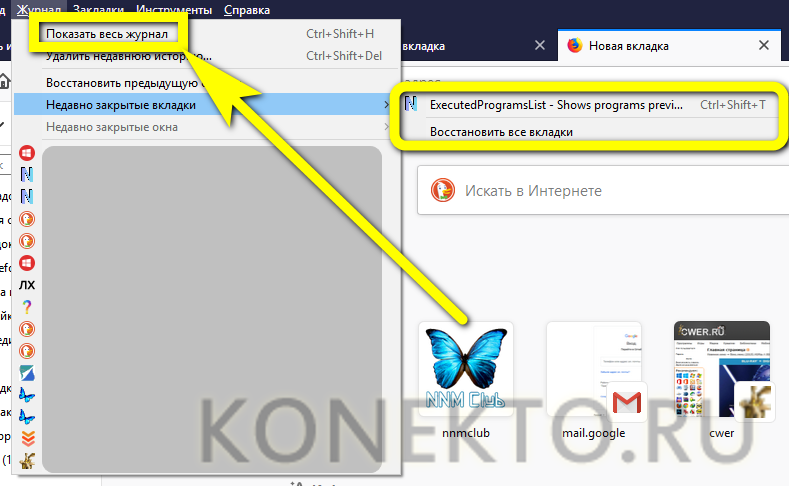
- Браузер предложит пользователю несколько вариантов просмотра действий в Интернете: за текущие сутки, неделю или прошедший месяц.
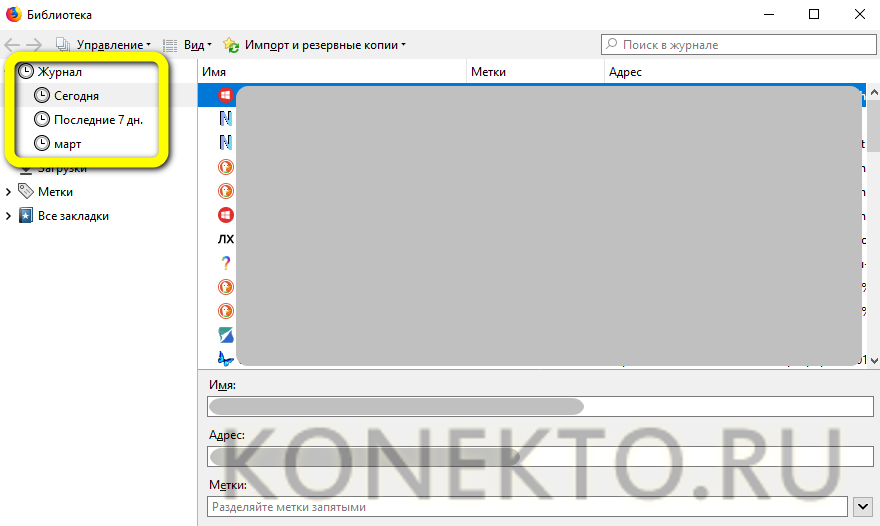
Важно: любой из пунктов списка истории можно удалить способом, аналогичным описанным выше.
Internet Explorer
Для просмотра истории в старейшем браузере от Microsoft требуется:
- Запустив программу, кликнуть по находящейся в правом верхнем углу пиктограмме-звёздочке.

- Выбрать, за какое время должен быть отображён журнал посещений и переходов.
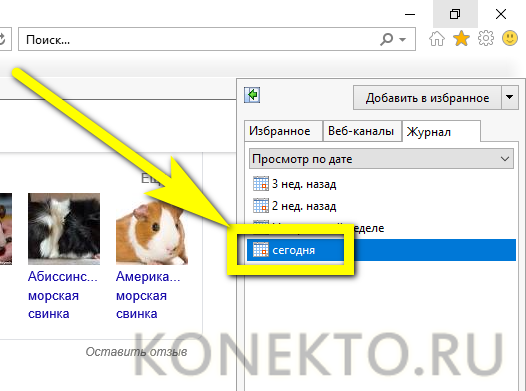
- В открывшемся меню появится список всех сайтов, которые навещал пользователь; удалить любой из них из перечня можно так же, как и в ранее приведённых примерах.
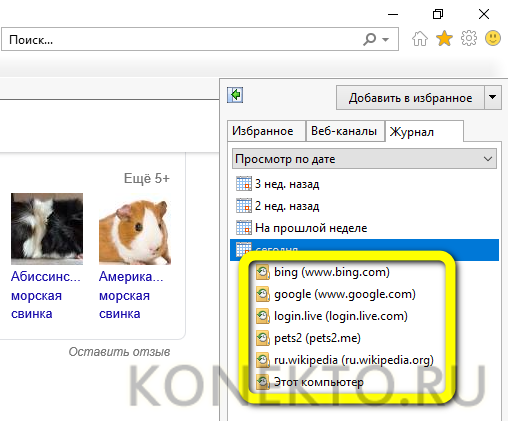
Яндекс.Браузер
Яндекс.Браузер, известный своей ненавязчивой рекламой, также даёт юзеру возможность посмотреть историю посещений; для этого придётся:
- Открыть приложение и щёлкнуть по значку в левом верхнем углу окна.
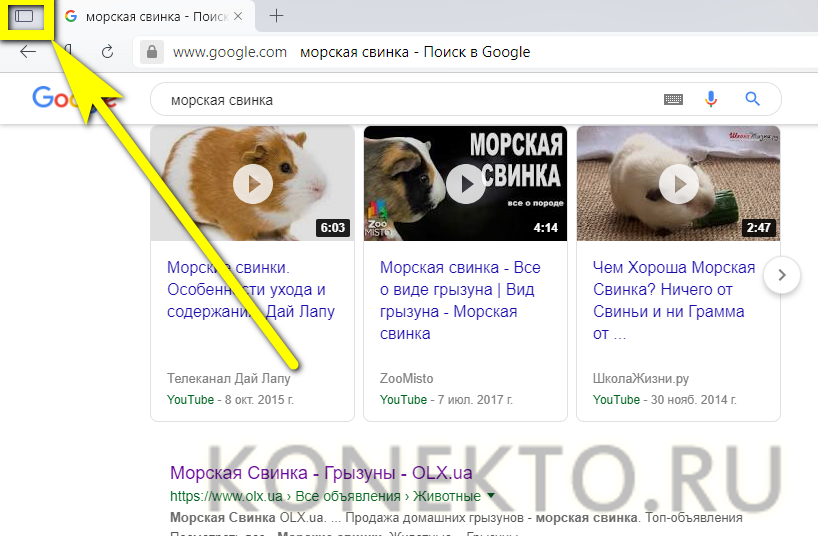
- Теперь — кликнуть по пиктограмме часов.
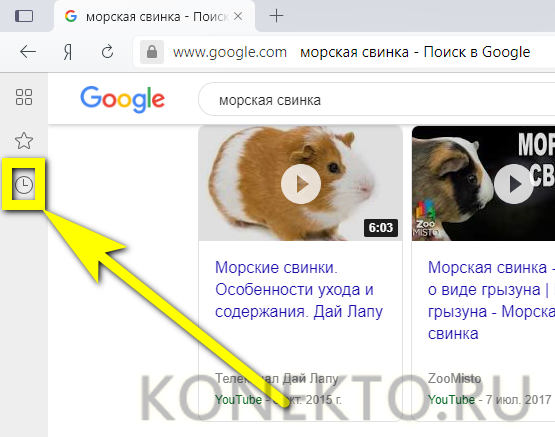
- В открывшемся окне будут перечислены последние посещённые веб-страницы.

- Чтобы посмотреть всю историю браузера, следует нажать на размещённые в правом верхнем углу три горизонтальные полосочки.
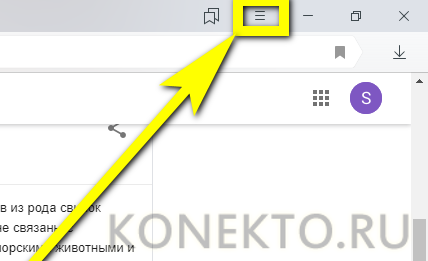
- Навести указатель мыши на раздел «История» или перейти в него, воспользовавшись комбинацией клавиш Ctrl + H.
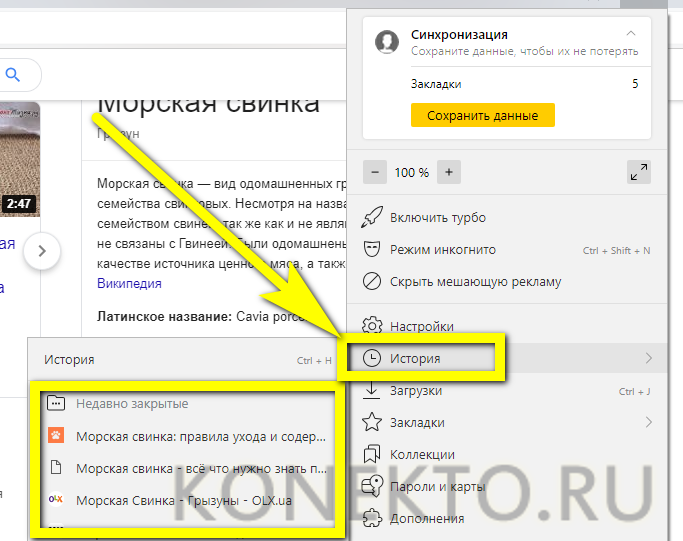
- В новом окне будет представлен весь перечень сайтов, на которые заходил пользователь. Очистить историю поиска в Яндексе юзер сможет в несколько дополнительных кликов мышью, не закрывая приложения.
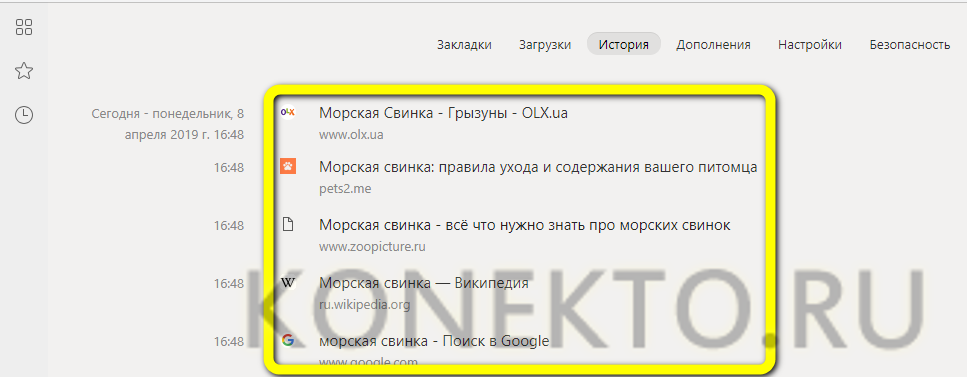
Как посмотреть историю на компьютере?
Не менее интересно бывает посмотреть историю открытия файлов и внесения последних изменений на компьютере. Сделать это очень просто; достаточно следовать приведённым ниже простым инструкциям.
История открытых файлов
Самый простой способ проверить, какие данные открывались на ПК или ноутбуке в последнее время, это:
- Открыть меню «Компьютер» и в левой панели перейти на вкладку «Быстрый доступ».

- Список последних файлов будет отображён в одноимённом разделе.
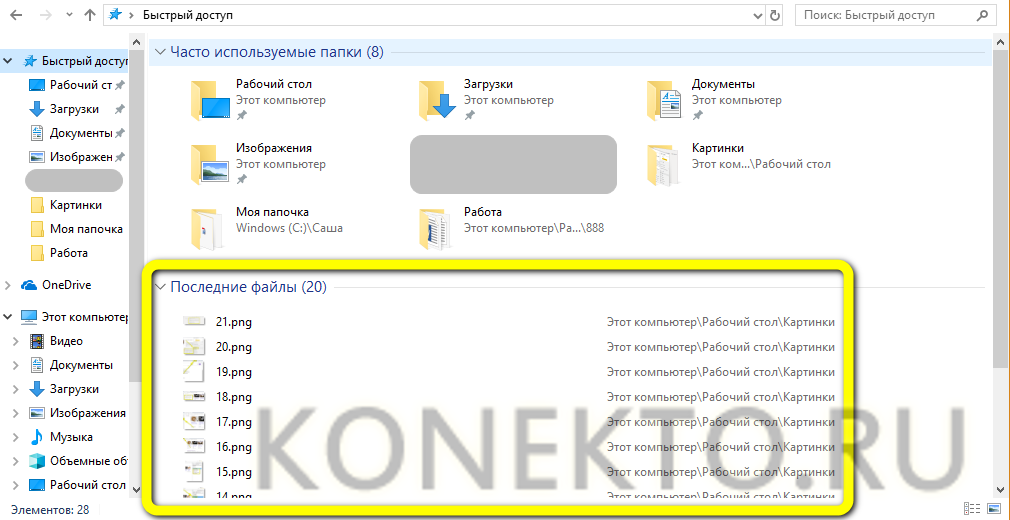
Как и в случае с браузерами, историю просмотров можно удалить полностью или построчно — до тех пор, пока в перечне не останется ненужной информации о пользовательской активности.
Журнал событий Виндовс
Все действия, совершаемые юзером и в той или иной степени отражающиеся на состоянии компьютера, хранятся в системном журнале Windows. Узнать, что случилось на ПК или ноутбуке за последнее время, можно следующим образом:
- Нажать на пиктограмму лупы в левом нижнем углу монитора, ввести в поисковой строке «Просмотр событий» и кликнуть по самому верхнему найденному результату.
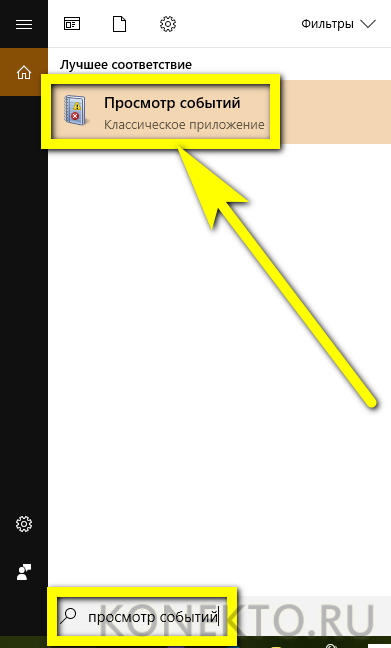
- В открывшемся окне развернуть вкладку «Журналы Windows».
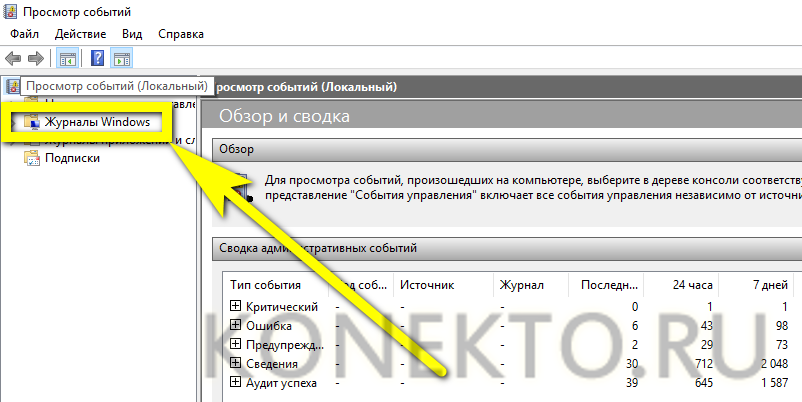
- Перемещаясь между появившимися разделами, пользователь сможет посмотреть, какие приложения были установлены и запущены, а также получить другую полезную информацию о системе.
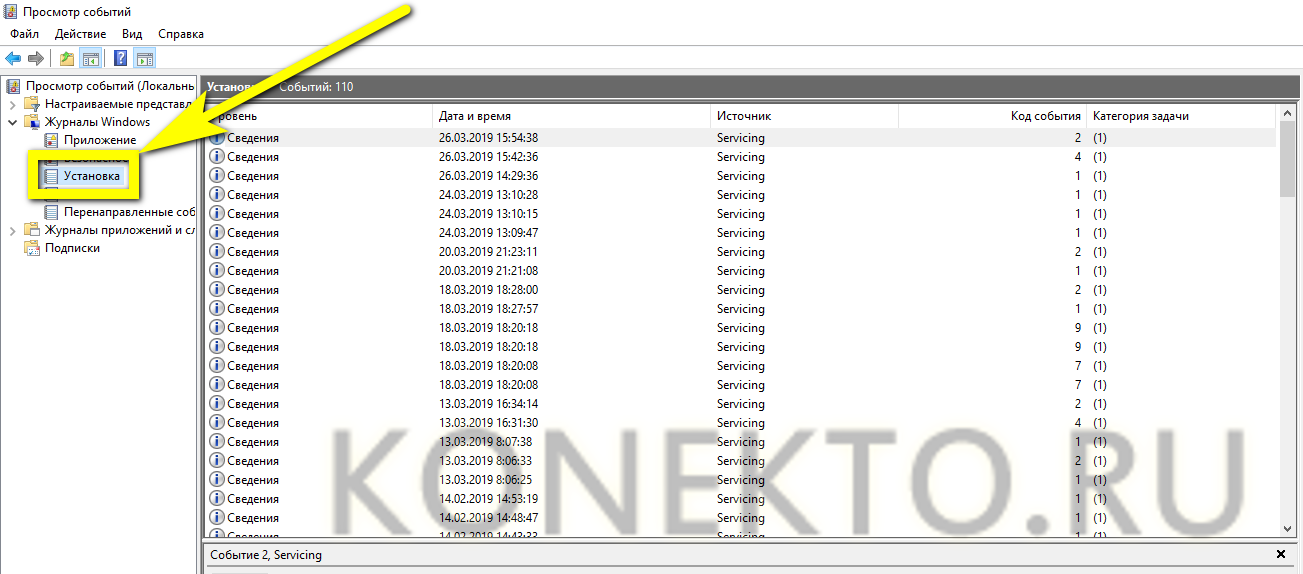
Совет: кликнув дважды по любой строчке списка, владелец ПК приступит к детальному изучению сделанного изменения.
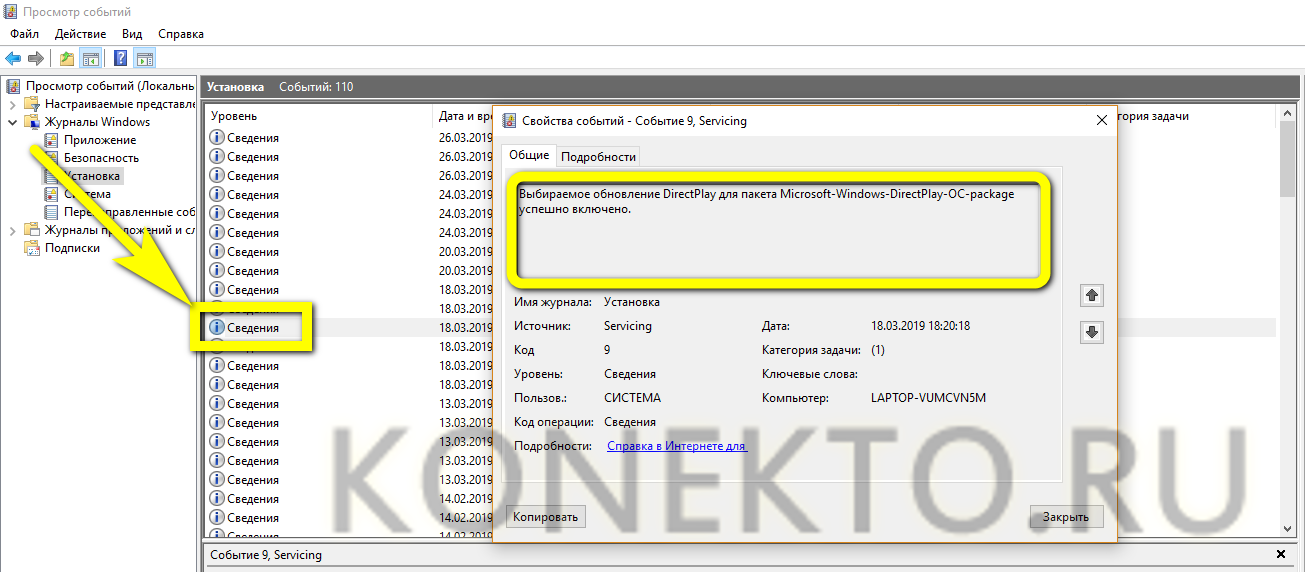
Просмотр «Корзины»
Чтобы посмотреть, какие данные хранятся в «Корзине» Windows, достаточно открыть её и приступить к изучению списка удалённых файлов.
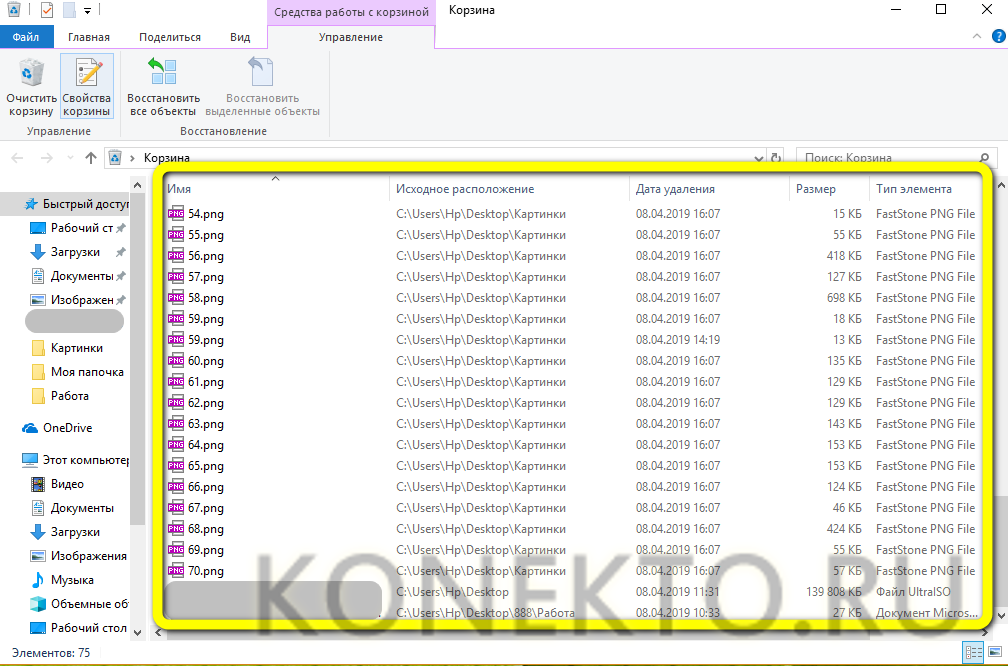
Если требуется, не открывая и не восстанавливая каждый из них, ознакомиться с графическим представлением — например, найдя случайно удалённую картинку, нужно перейти на вкладку «Вид» и выбрать любой из доступных вариантов визуализации.
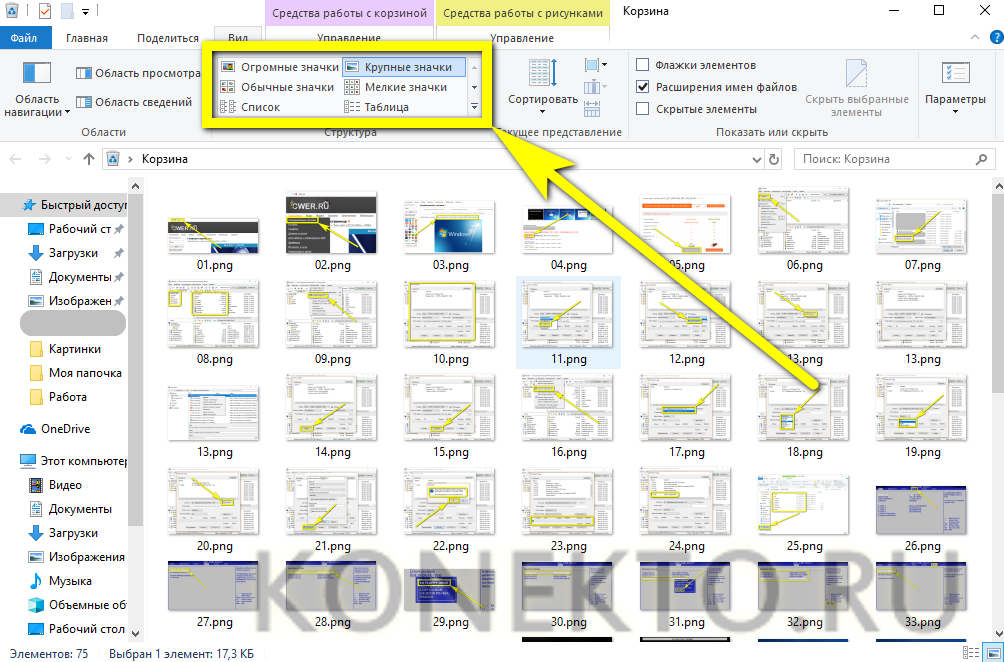
Можно ли использовать специальное ПО для просмотра действий на ПК?
Программы, облегчающие знакомство с историей просмотров и действий на компьютере и ноутбуке, использовать не только можно, но и нужно. Главное — скачивать их с надёжных ресурсов.
Одно из лучших бесплатных приложений, с помощью которого удастся узнать, какое ПО запускалось на машине за последние несколько суток, — ExecuteProgramsList. Его даже не нужно устанавливать; достаточно скачать и запустить — вся информацию об открытых процессах отобразится в главном окне.
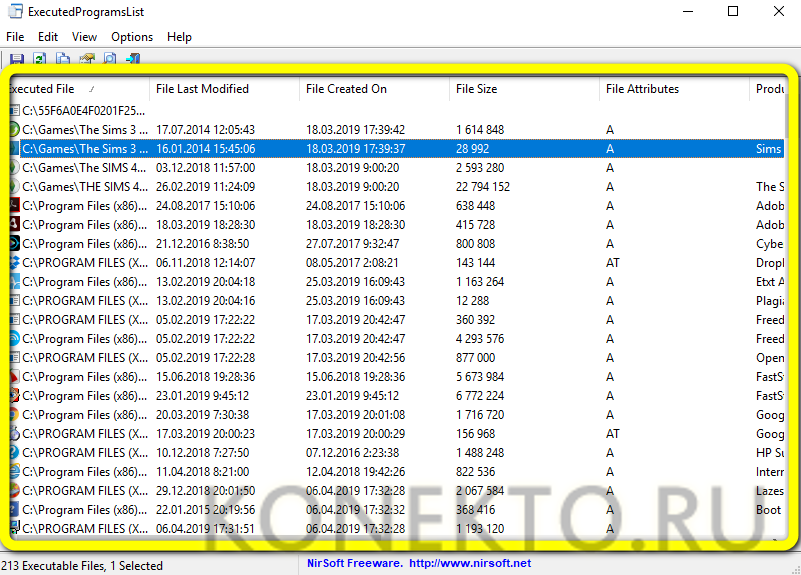
А щёлкнув два раза по любому из пунктов списка, юзер сможет получить детальную информацию о событии: из какого каталога была запущена программа, в какое время, под какой учётной записью и так далее.
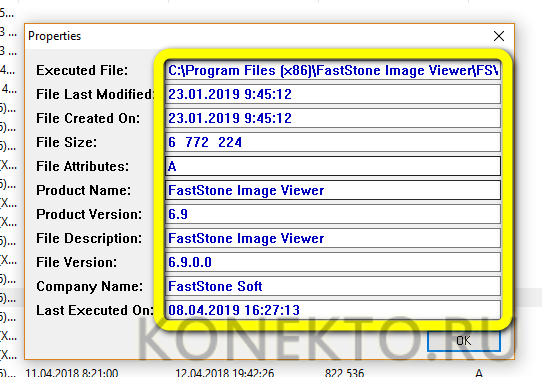
Подводим итоги
Посмотреть историю посещений в разных браузерах удастся, отыскав раздел меню «История» или «Журнал»; список сайтов может быть очищен как сразу, так и построчно. Узнать о последней пользовательской активности на компьютере позволяет системная утилита «Просмотр событий». Для ознакомления с активностью рекомендуется применять сторонние программы; одна из лучших, позволяющая отследить историю запуска приложений, — ExecuteProgramsList.
Смотрите также
- Как проверить телефон на прослушку?
- Как узнать музыку из видео на Ютубе?
- Тарифы Мегафон 2021 года
Источник: konekto.ru
Как посмотреть историю на компьютере
Компьютер ведет список действий, запоминая время и дату запуска программ, файлов, сайтов. Получив доступ к истории, вы легко найдете недавно запущенный файл, сможете узнать дату последнего изменения документа,…
Через контекстное меню “Пуск”
Как узнать историю запуска программ на ПК: подробный гайд

Запуск программ на ПК — это одна из самых базовых операций, которые мы выполняем каждый день. Но что делать, если вам нужно узнать, каким образом была запущена определенная программа на вашем компьютере? На первый взгляд может показаться, что эта задача сложна и многоэтапна, но на самом деле, вы можете выполнить ее с помощью простых шагов.
В этой статье мы расскажем о легком способе узнать историю запуска программ на ПК. Мы научим вас использовать встроенные инструменты в Windows для отслеживания запуска и закрытия приложений.
Вы узнаете, как найти информацию о времени запуска, продолжительности работы и ресурсах, которые потребляет программа, а также о том, какая учетная запись была использована для запуска приложения. Эта информация может быть полезна для восстановления состояния системы, когда что-то идет не так, а также для оптимизации процессов и повышения производительности.
Следуйте нашим шагам, чтобы узнать, как узнать историю запуска программ на вашем ПК и расширить свои знания о работе с операционной системой.
Использование built-in инструмента
Вы можете использовать built-in инструмент для просмотра запущенных программ на ПК.
Built-in инструмент — это программа, которая поставляется вместе с операционной системой и выполняет определенные функции. В Windows, есть встроенный инструмент, который позволяет получить информацию о запущенных программах на ПК.
Чтобы использовать этот инструмент, следуйте данным инструкциям:
- Нажмите клавишу Ctrl+Shift+Esc, чтобы открыть Диспетчер задач.
- Перейдите на вкладку «Процессы».
- Здесь вы можете увидеть список всех программ, которые запущены на вашем ПК.
- Чтобы получить дополнительную информацию о программе, просто щелкните правой кнопкой мыши на соответствующей программе и выберите «Свойства».
! Виды диаграмм в Excel: как выбрать наиболее подходящую визуализацию данных
Таким образом, использование built-in инструмента является простым и эффективным способом узнать историю запуска программ на ПК.
Как установить стороннее ПО на компьютер: полезные советы
Выбор источника установки программного обеспечения
Перед установкой стороннего ПО необходимо выбрать соответствующий источник. Существует несколько вариантов: официальный сайт разработчика, онлайн-магазин приложений или третьесторонний ресурс. Рекомендуется устанавливать программы только с проверенных источников, чтобы не попасть на сайты с вредоносным ПО.
Проверка на наличие вирусов и троянов
Для того чтобы защитить свой компьютер, необходимо проверить скачанный файл перед установкой на наличие вирусов и троянов. Для этого можно воспользоваться антивирусными программами или онлайн-сервисами, которые анализируют файлы на наличие вредоносного ПО.
Внимательно читайте условия установки
Перед началом установки нового ПО необходимо внимательно прочитать все условия пользования и политику конфиденциальности. В некоторых случаях установка программы подразумевает установку дополнительных приложений, изменение настроек браузера или сбор информации о пользователе. Не следует соглашаться на все условия, если вы не уверены в их целесообразности.
Следите за процессом установки
Во время установки необходимо следить за процессом и не допустить установки нежелательных приложений, которые могут замедлить работу компьютера или привести к серьезным проблемам. Также необходимо выбирать только те компоненты ПО, которые действительно нужны, а не устанавливать все сразу.
Регулярное обновление ПО
Нельзя забывать о регулярном обновлении установленного ПО, чтобы обезопасить свой компьютер. Обновления содержат исправления ошибок и новые функции, а также исправления уязвимостей, которые могут использоваться злоумышленниками для взлома компьютера.
Основные функции программы для анализа запусков
Отображение истории запусков
Программа для анализа запусков ПК сохраняет историю запуска всех приложений на компьютере и позволяет просмотреть эту информацию в удобном формате. Пользователь может узнать, какие программы запускались ранее, сколько раз и в какое время они были запущены.
Фильтрация данных
Программа позволяет пользователю фильтровать данные для получения нужной информации. Например, можно отфильтровать данные по датам, программам или пользователям. Это делает поиск нужной информации быстрым и удобным.
Анализ статистики запусков
Программа для анализа запусков предоставляет статистику о запусках программ на ПК. Пользователь может узнать, какие программы запускались чаще всего, сколько времени они были открыты, кто запускал программу, и другие интересные данные.
! Как использовать функции СУММ и СУММЕСЛИ для суммирования в Excel с легкостью
Сохранение и экспорт данных
Программа для анализа запусков ПК позволяет сохранять и экспортировать данные истории запусков для дальнейшего анализа и использования. Это полезно для тех, кто хочет отслеживать историю запусков на нескольких компьютерах или делать статистический анализ и оптимизацию работы компьютеров.
Уведомление о запуске программ
Некоторые программы для анализа запусков ПК могут уведомлять пользователя о запуске конкретной программы. Например, пользователя можно уведомлять о запуске определенных системных приложений или приложений, которые потенциально опасны для системы. Это помогает обнаружить возможные проблемы и своевременно решить их.
Преимущества использования инструментов анализа запусков
Для любого пользователя ПК важно знать, какие программы и приложения запускались на его устройстве, а особенно это актуально для бизнес-сектора. Существует несколько способов узнать историю запуска программ, но использование специальных инструментов анализа может значительно упростить эту задачу.
- Увеличение безопасности — с помощью инструментов анализа можно выявить вредоносные программы или нежелательные действия приложений, что позволит принять меры для защиты ПК.
- Улучшение производительности — знание, какие программы запускались на ПК и как они работали, поможет оптимизировать систему и ускорить работу ПК.
- Сокращение затрат времени — вместо траты времени на поиск нужной программы в списке запуска, инструменты анализа предоставят удобный отчет с подробным описанием каждого запуска.
В итоге, использование инструментов анализа запусков программ является не только удобным и легким способом узнать историю запуска на ПК, но и поможет повысить безопасность, улучшить производительность и сократить затраты времени.
Рекомендации по сбору информации о запусках программ
1. Используйте специальное программное обеспечение
Process Monitor — это бесплатное программное обеспечение от Microsoft, которое позволяет отслеживать все процессы и файлы, которые запускаются на компьютере. Это позволяет собирать информацию о запусках программ и различных действиях, которые выполняются при их работе.
2. Используйте системные журналы
Системные журналы Windows также могут быть полезным инструментом для сбора информации о запусках программ на компьютере. Журналы содержат информацию о действиях каждого приложения и могут помочь вам понять, когда и какое приложение было запущено.
3. Проверьте историю браузера
Каждый браузер хранит историю своих запусков. Изучив эту историю, вы сможете получить информацию о том, какие программы были запущены и когда. Некоторые браузеры также могут сохранять записи о том, какие приложения выполняли работу в фоновом режиме.
! Как вставить номер страницы в Excel: пошаговая инструкция и полезные советы
4. Проверьте список программ, установленных на компьютере
Если вы знаете, какая программа была запущена, то можно проверить наличие ее в списке установленных программ на компьютере. Это может помочь вам определить, какое именно приложение было запущено и когда.
5. Используйте командную строку
Командную строку можно использовать для получения информации о запусках программ на компьютере. Некоторые команды, такие как tasklist, позволяют узнать список всех запущенных процессов и связанных с ними приложений.
Вопрос-ответ
Можно ли узнать историю запуска программ на ПК, если удалили журнал?
Если вы случайно удалили журнал событий в ОС Windows, то существуют программы, которые могут восстановить его содержимое. Одним из таких инструментов является Recuva. Он бесплатен и имеет удобный интерфейс, а также может работать с различными типами файлов на жестких дисках, flash-картах и т. д. После запуска программы необходимо выбрать раздел вашего диска, на котором находится журнал, провести сканирование и выбрать пункт «Журналы событий».
Можно ли узнать историю запуска программ на ПК, если менялись пользователи?
Да, это возможно. Если на вашем компьютере несколько пользователей, то история запуска программ для каждого из них хранится отдельно. Легче всего будет воспользоваться журналом событий, так как он хранит в себе информацию о действиях всех пользователей. Вам нужно только знать имя пользователя, на котором он работал, и применить фильтр по этому параметру.
Как узнать, сколько раз запускалась определенная программа?
Чтобы увидеть, сколько раз определенная программа была запущена, воспользуйтесь журналом событий. Перейдите в «Панель управления» -> «Администрирование» -> «Журнал событий». В левой части окна найдите раздел «Журналы Windows» и щелкните по подразделу «Система». В правой части окна появятся вкладки, выберите вкладку «Фильтр текущего журнала» и введите в текстовое поле название программы, которую хотите найти. После этого в окне появятся все события, связанные с запуском этой программы, с указанием даты и времени.
Как узнать, сколько времени была запущена определенная программа?
Чтобы увидеть, сколько времени была запущена определенная программа, воспользуйтесь «Диспетчером задач». Щелкните правой кнопкой мыши на панели задач, выберите пункт «Диспетчер задач», и в нем перейдите на вкладку «Процессы». Найдите вашу программу в списке процессов, щелкните на ней правой кнопкой мыши и выберите пункт «Детали». В открывшемся окне найдите строку «Запущено» и посмотрите время, которое находится в значении этой строки.
Источник: excel-plus.ru